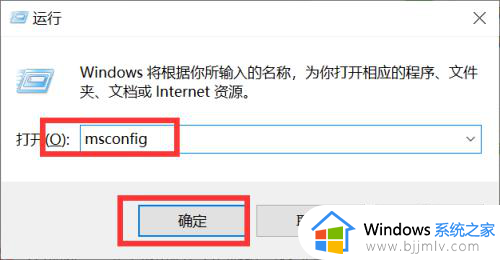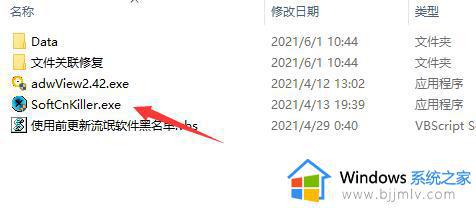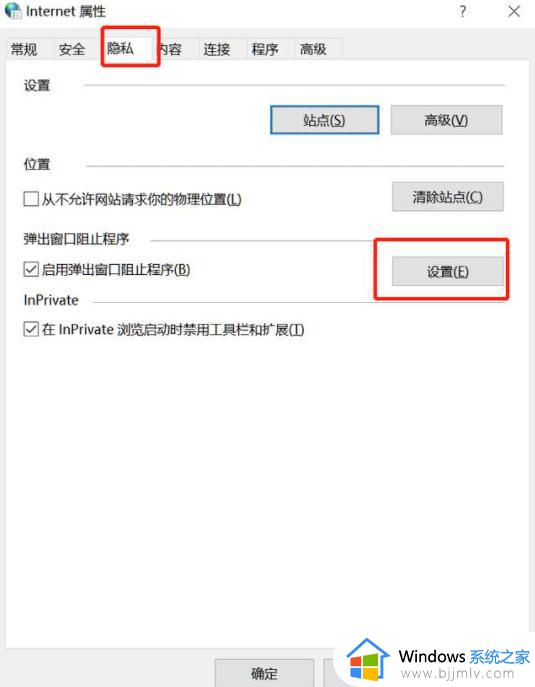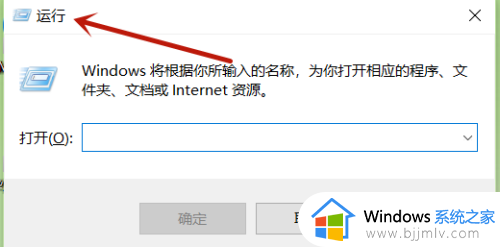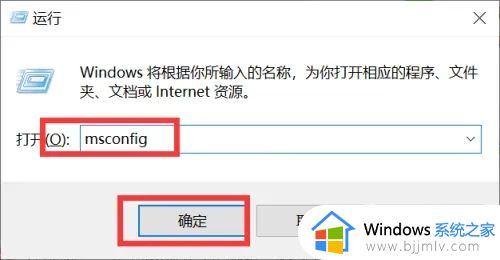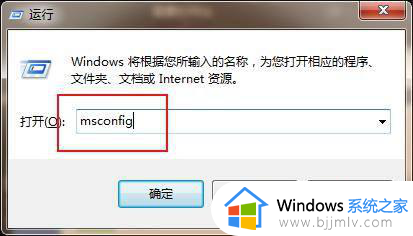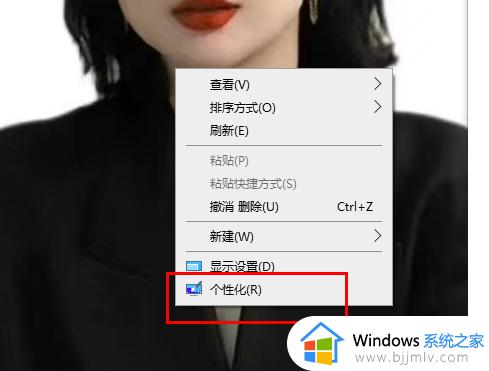电脑老弹出来垃圾广告怎么办 电脑总会弹出各种垃圾广告如何解决
更新时间:2024-05-10 15:46:46作者:runxin
在日常操作电脑的过程中,相信很多用户也都会遇到桌面弹出广告窗口的情况,而电脑里出现的各种广告弹窗往往和安装的软件有必然的联机,因此也难免会影响到用户的操作体验,对此电脑老弹出来垃圾广告怎么办呢?在文本中小编就给大家讲解电脑总会弹出各种垃圾广告如何解决全部内容。
具体方法如下:
1、点击桌面左下角的开始按钮,点击设置。
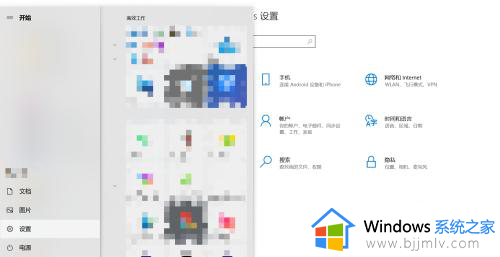
2、在搜索框中输入控制面板,点击控制面板进入。
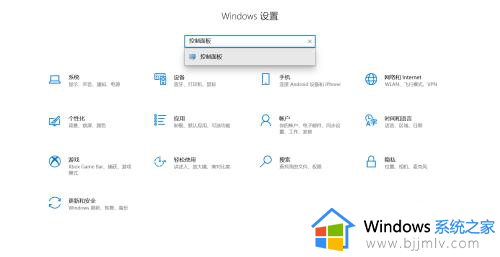
3、在打开的控制面板中,选择点击网络和Internet。
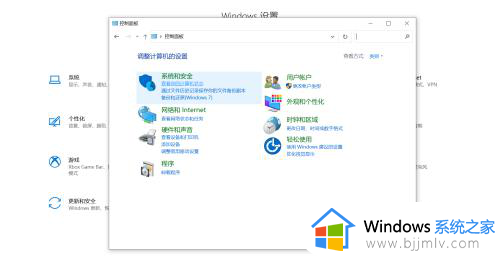
4、选择点击Internet选项一栏,选择点击隐私窗口。
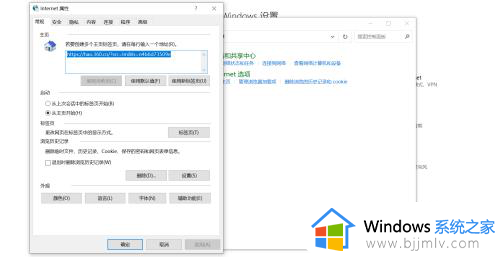
5、在阻止程序一蚂泛栏点击下方的设置,点击并勾选阻止冲追弹出窗口时显示通知栏一项。
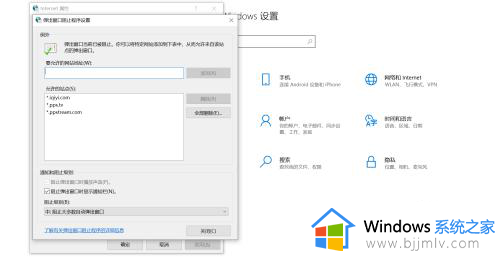
6、勾选后点击关闭,再返回点击隐私窗口的确定即可。
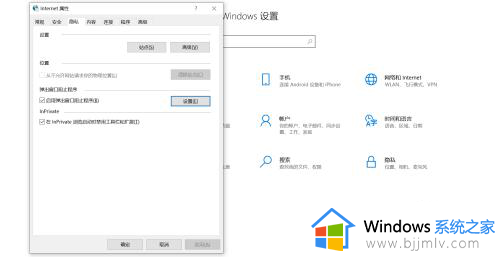
综上所述就是有关电脑总会弹出各种垃圾广告如何解决全部内容了,有遇到这种情况的用户可以按照小编的方法来进行解决,希望本文能够对大家有所帮助。